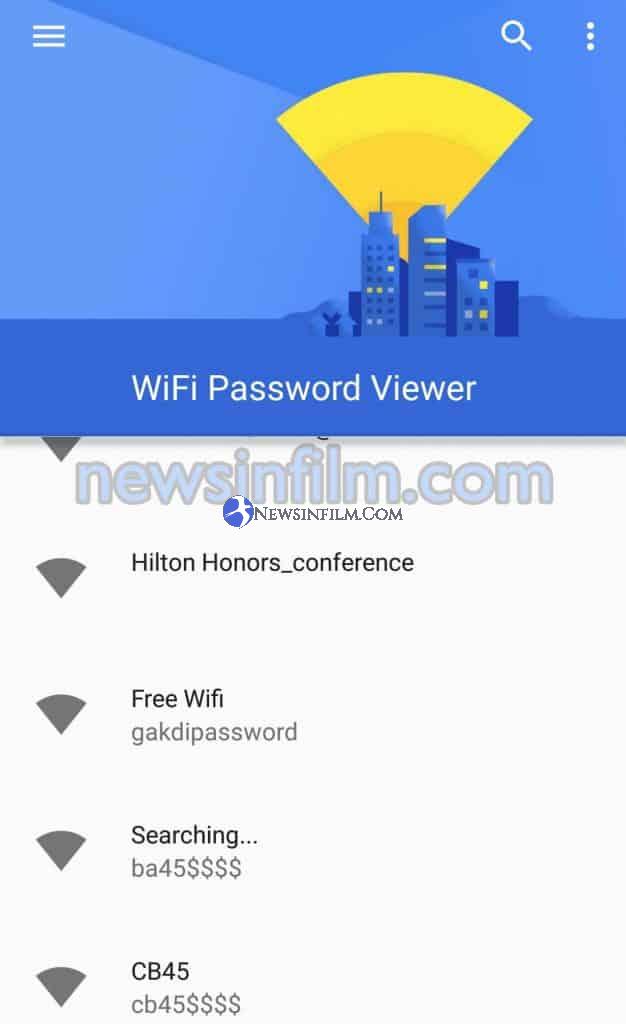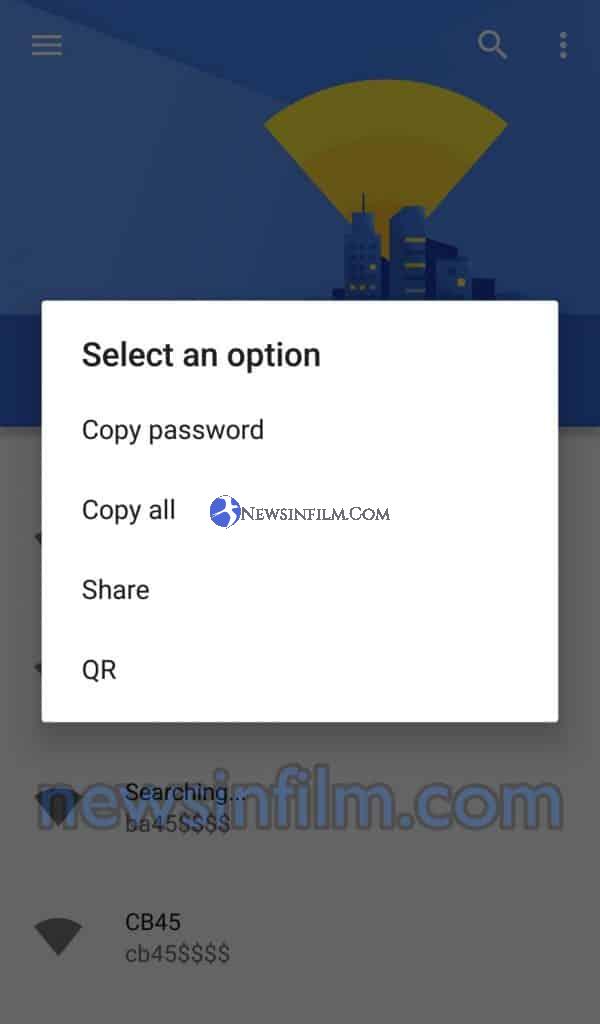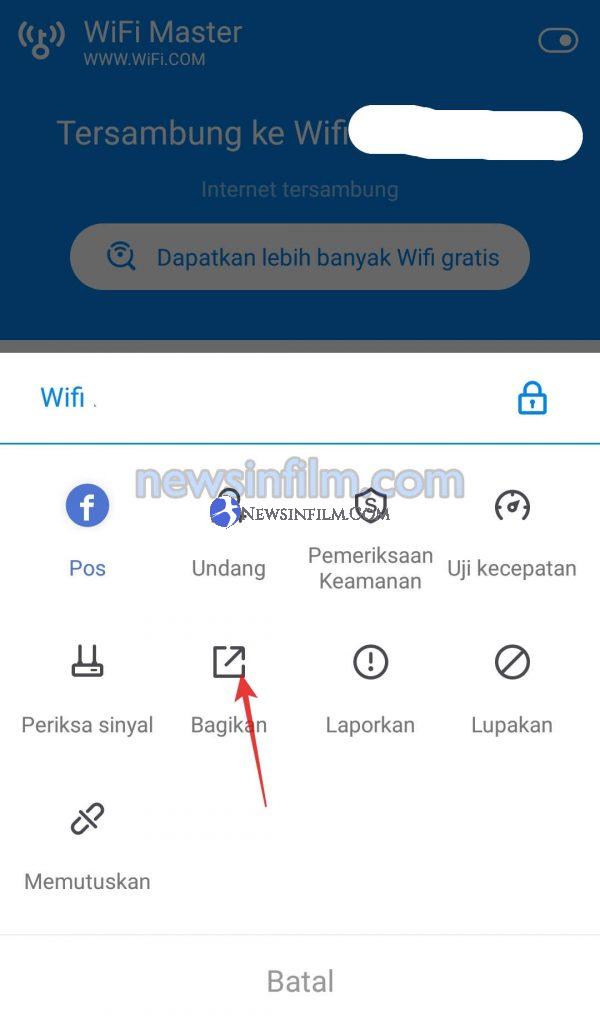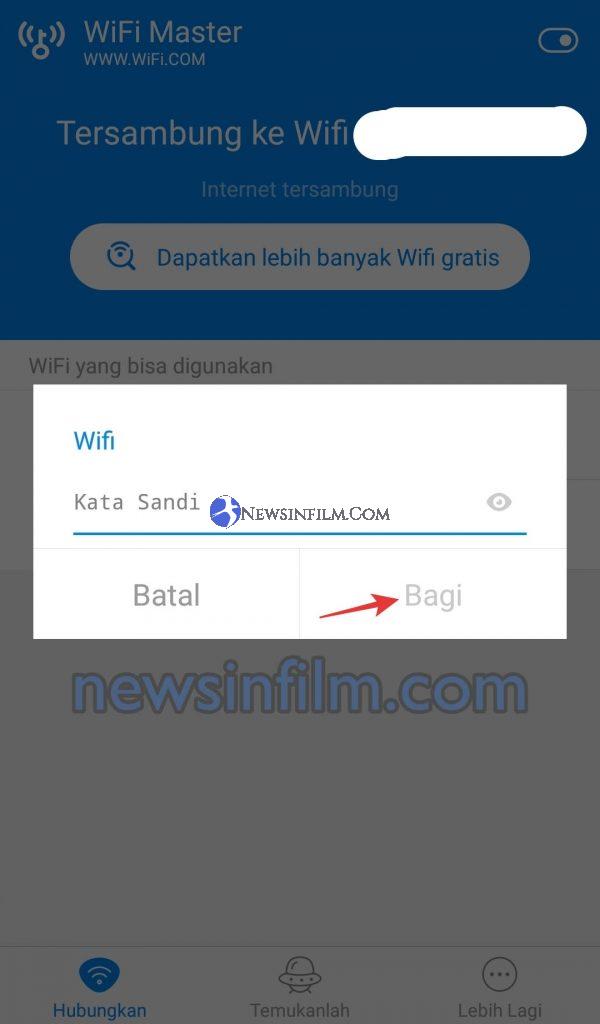Cara mengetahui password wifi baik di pc dan di Android wajib Anda ketahui.
Pasalnya, terkadang kita lupa password dari wifi kita karena beberapa hal seperti lupa sudah menggantinya beberapa waktu lalu.
Hal tersebut tentunya membuat Anda repot, apalagi jika Anda lupa menghidupkan fitur konek otomatis di laptop atau di handphone Anda.
Bagi sebagian orang hal ini merupakan hal yang merepotkan, padahal ada beberapa cara yang bisa mereka lakukan untuk bisa mendapatkan kembali password wifi mereka.
[su_note note_color=”#ebebb1″] Disclaimer: Artikel ini tidak membahas cara membobol wifi, tapi hanya menampilkan password wifi yang sebelumnya sudah terhubung di perangkat Anda.[/su_note]
Berikut beberapa cara mengetahui password wifi baik di pc maupun di Android Anda.
Cara Mengetahui Password Wifi Melalui PC
Untuk mengetahui password wifi melalui pc, ada beberapa cara yang bisa Anda lakukan seperti berikut ini.
Melalui Control Panel
Jika di rumah Anda terdapat koneksi wifi, akan tetapi Anda lupa password dari wifi tersebut.
Padahal, ada teman atau sanak saudara Anda yang sangat ingin terhubung ke koneksi wifi.
Daripada harus mereset ulang router dan harus kembali melakukan setting untuk membuat nama dan password wifi baru, Anda bisa langsung melihatnya di computer Anda yang terhubung ke jaringan wifi tersebut melalui control panel.
Contoh yang akan kami jelaskan ini menggunakan windows 10, akan tetapi caranya tak jauh berbeda jika Anda menggunakan windows 7 atau windows 8. Berikut langkah-langkahnya.
- Bukalah Control Panel pada computer Anda dengan cara ketik Control Panel pada menu Search.
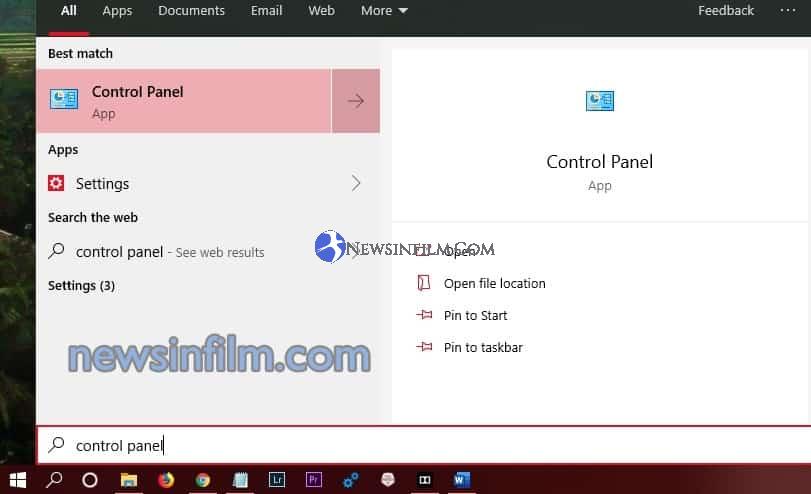
- Lalu Anda akan melihat menu Control Panel. Setelah itu, pilih Network and Internet.
- Nantinya akan muncul detail dari opsi Network and Internet connection, lalu Anda klik tombol Network and Sharing Center.
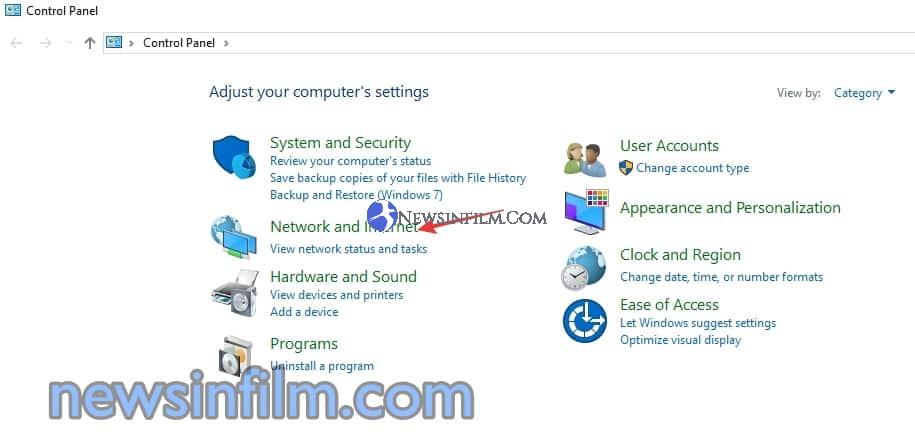
- Maka akan muncul nama koneksi wifi yang terhubung. Klik pada nama wifi tersebut.
- Klik pada Properties dan Pilihlah tab Security, lalu centang box dengan tulisan Show Characters dan Anda akan melihat password wifi pada laptop tersebut.
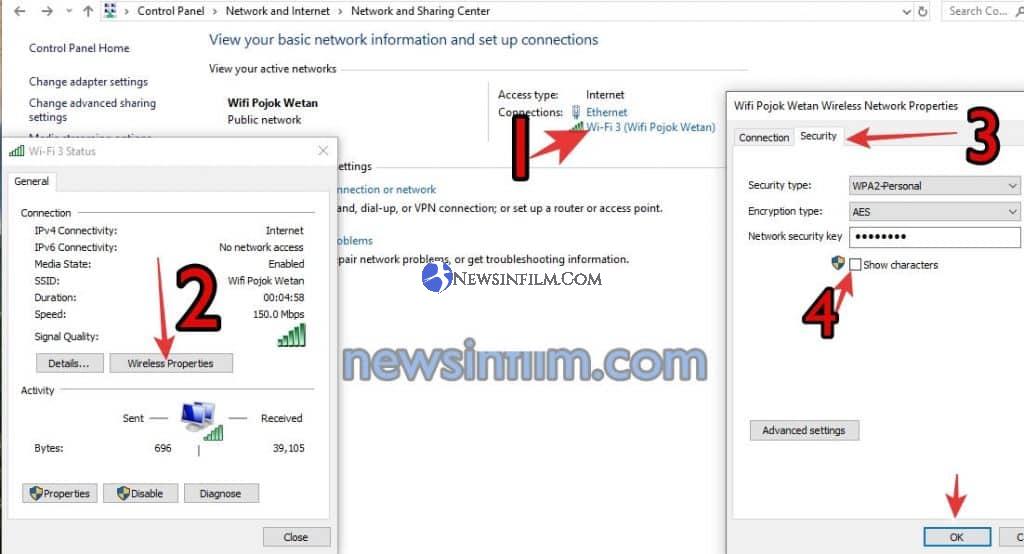
[su_quote] Note: Cara ini tidak bisa dipakai jika Anda menggunakan komputer PC yang konektivitasnya menggunakan kabel LAN.[/su_quote]
Menggunakan Fasilitas CMD
CMD merupakan salah satu aplikasi bawaan yang sealalu ada di sistem operasi windows.
CMD sendiri bisa digunakan untuk berbagai hal, salah satunya adalah untuk melihat password wifi yang digunakan pada jaringan wifi Anda.
Berikut langkah-langkahnya:
- Ketikan CMD pada menu search. Klik kanan dan pilih run as administrator.
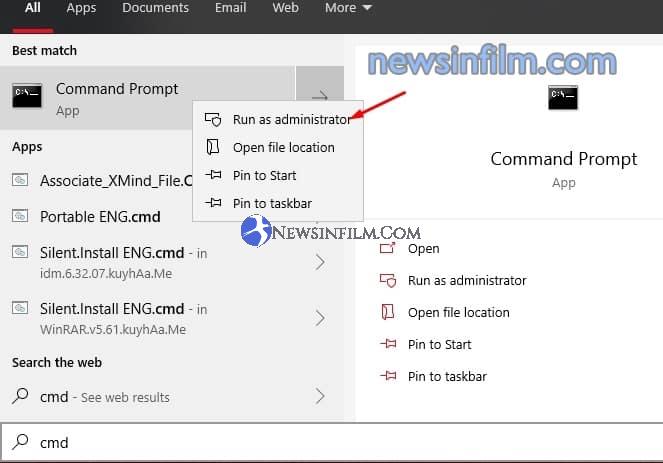
- Ketikan “ netsh wlan show profiles ” pada baris CMD, setelah itu kil tombol enter.
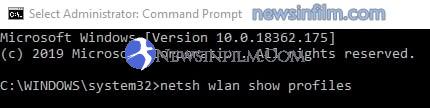
- Nantinya Akan muncul daftar dari wifi yang akan bisa kita lihat semua passwordnya. Setelah itu tentukan target dari wifi Anda.
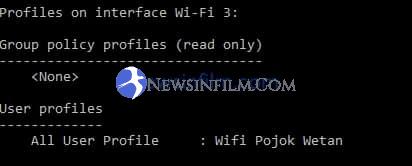
- Lalu Anda Ketikkan “ netsh wlan show profiles “Nama Wifi” key=clear ”. Lalu enter.
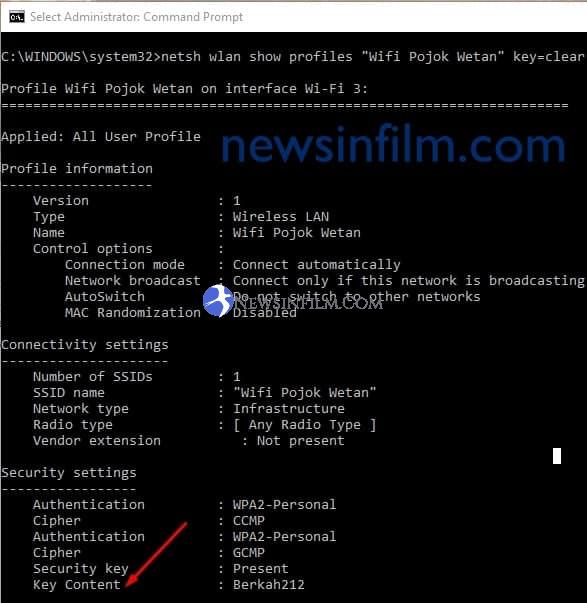
- Jika sudah, Anda bisa mengetahui password dari wifinya pada baris “Key Content“.
[su_quote] Ingin merubah password Wifi Anda? Simak cara mengganti password wifi yang pernah kami bagikan.[/su_quote]
Cara Melihat Password Wifi Lewat Android
WiFi Password Viewer
Aplikasi ini berguna untuk melihat password Wifi yang sebelumnya sudah pernah terhubung di Android kita.
Ingat, aplikasi hanya bisa digunakan pada perangkat yang sudah di Root.
- Download dan instal Wifi Password Viewer lewat Play Store.
- Buka aplikasinya dan berikan akses ke perangkat Anda.
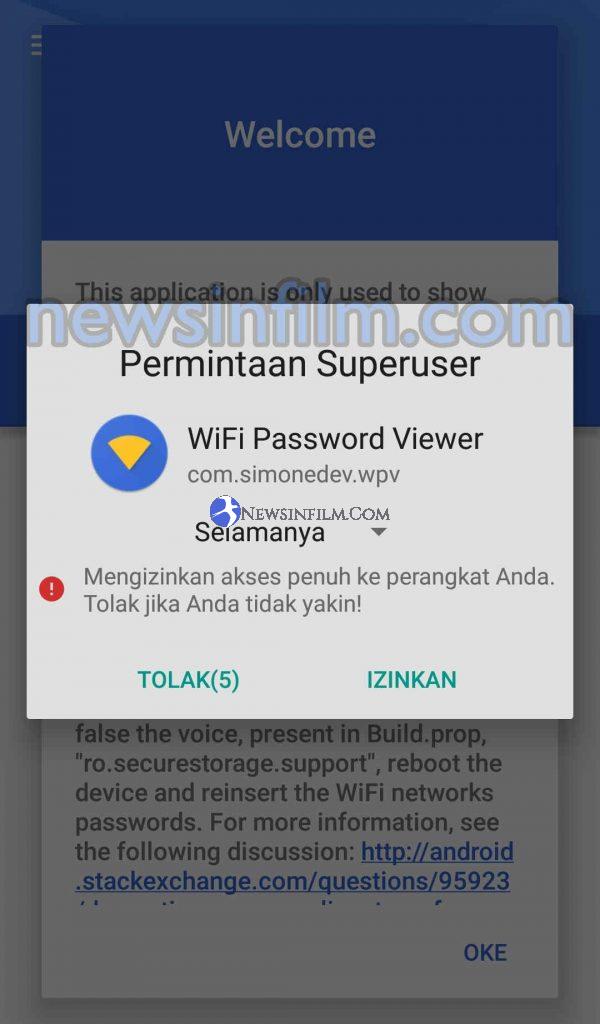
- Setelah itu akan muncul nama-nama Wifi yang pernah terhubung beserta passwordnya.
- Tap pada nama wifi, akan muncul Copy password, copy all, share dan QR.
Menggunakan Aplikasi Wifi Master Key
Sebenarnya aplikasi ini bukan menampilkan password wifi, namun lebih ke aplikasi berbagi wifi.
Cara kerjanya cukup simple, jika perangkat A sudah terhubung dengan wifi yang terproteksi dengan password, dan perangkat B tidak bisa terhubung karena belum mengetahui password wifi tersebut.
Maka, perangkat A bisa berbagi/share wifi ke perangkkat B, yang tentunya perangkat B sudah menginstal aplikasi Wifi Master Key juga.
Bagaimana caranya? Simak langkah-langkah berikut:
- Sebelumnya download dan juga Install aplikasi Wifi Master Key yang bisa Anda dapatkan secara gratis dari Play Store.
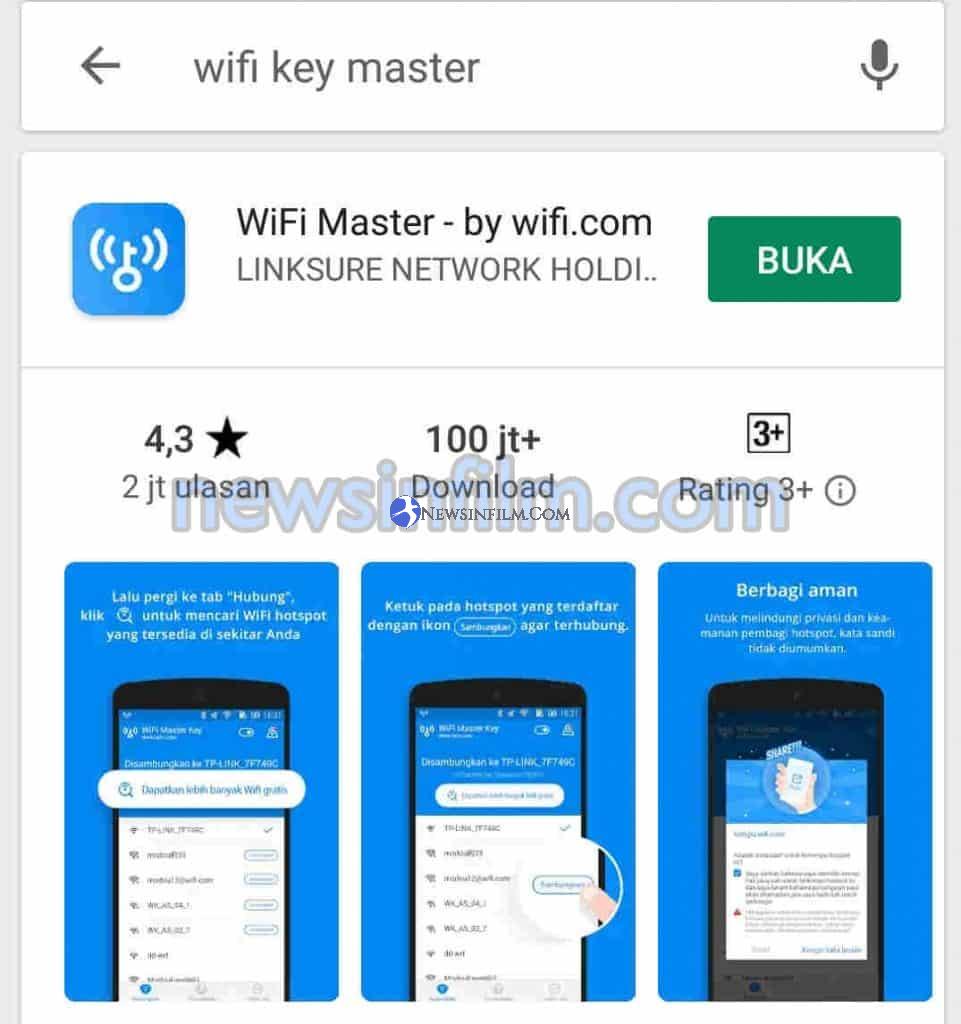
- Buka aplikasinya dan beri izin untuk mengakses lokasi Anda.
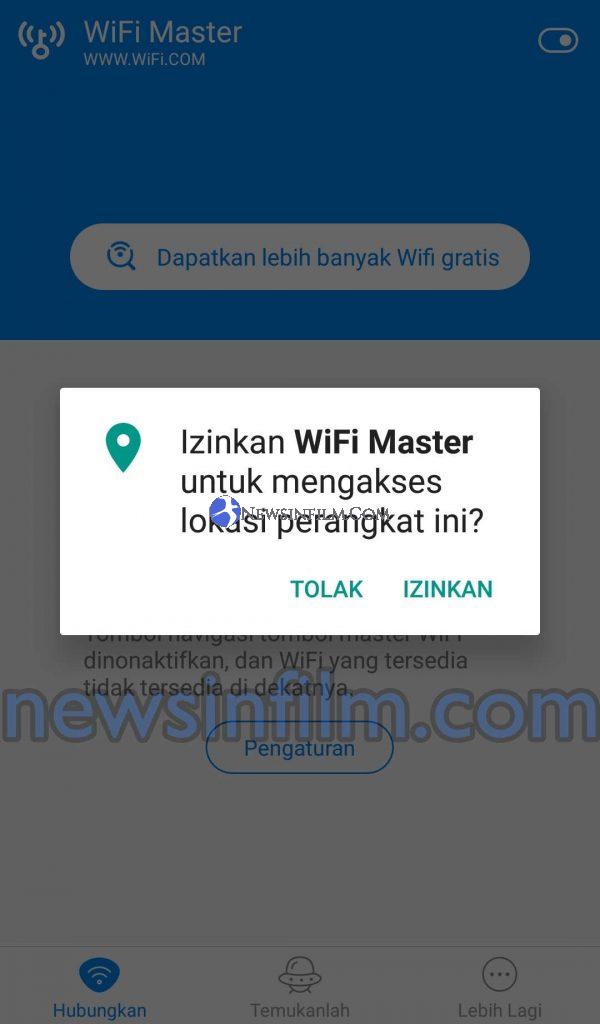
- Secara otomatis akan muncul nama-nama wifi yang tersedia. Silahkan masuk ke wifi yang Anda sudah tahu passwordnya.
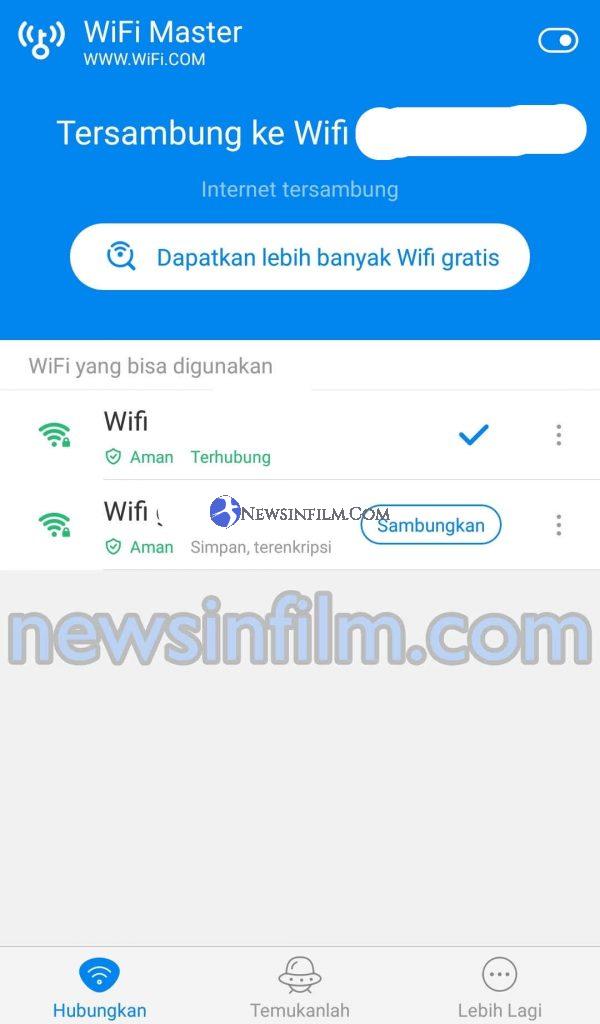
- Untuk berbagi, klik titik tiga pada nama Wifi lalu pilih bagikan.
- Masukan password wifinya lagi lalu klik bagi.
- Buka Wifi Master Key di perangkat lain.
- Maka akan muncul nama Wifi yang sudah dibagi tadi. Tap untuk menghubungkan secara gratis.
Menggunakan Aplikasi Wifi Password Recovery
Jika Anda pernah terkoneksi ke jaringan wifi di handphone Android Anda namun lupa passwordnya, maka aplikasi wifi password recovery bisa menjadi solusinya.
Penggunaan aplikasi ini sangat mudah, berikut langkah-langkahnya.
- Download dan install aplikasi wifi password recovery di playstore secara gratis.
- Pastikanlah Anda sudah memberikan akses root pada aplikasi yang satu ini.
- Aplikasi akan Secara otomatis menunjukkan password dari jaringan WiFi yang pernah Anda gunakan.
- Untuk bisa menggunakan aplikasi yang satu ini, Anda wajib melakukan rooting pada handphone Anda. Hal tersebut akan sedikit menggangu kinerja dari beberapa aplikasi yang ada di Android Anda.
Itulah beberapa cara mengetahui password wifi yang bisa Anda gunakan tanpa harus repot-repot melakukan reset pada modem atau router Anda.